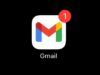Come trovare email vecchie su Gmail
Hai provato a cercare un’email su Gmail ma non riesci proprio a trovarla? Capita a tutti prima o poi: la casella di posta diventa sempre più piena e scovare un messaggio specifico può sembrare una vera impresa. Ma non temere, perché sei capitato nel posto giusto!
In questa guida, infatti, ti mostrerò come trovare email vecchie su Gmail utilizzando sia il sito Web di Gmail accessibile da browser che l’app per Android, iOS e iPadOS. Seguendo i consigli che sto per darti, ritrovare qualsiasi messaggio sarà un gioco da ragazzi.
Allora, sei pronto a recuperare quelle email introvabili? Perfetto! Mettiti comodo, prenditi qualche minuto per seguire passo dopo passo i miei suggerimenti e vedrai che in men che non si dica riuscirai a risolvere il problema. Buona lettura!
Indice
Come recuperare email vecchie su Gmail
Ti stai chiedendo come vedere email vecchie su Gmail in quanto hai bisogno di recuperare il contenuto di un messaggio di posta elettronica ricevuto diversi mesi fa, ma purtroppo non conosci la procedura per poterlo fare.
Non preoccuparti in quanto nelle prossime righe ti spiegherò come e cosa fare sfruttando gli operatori di ricerca (after e before) e le impostazioni del famoso client di posta elettronica di Google, sia da computer che da mobile.
Da PC
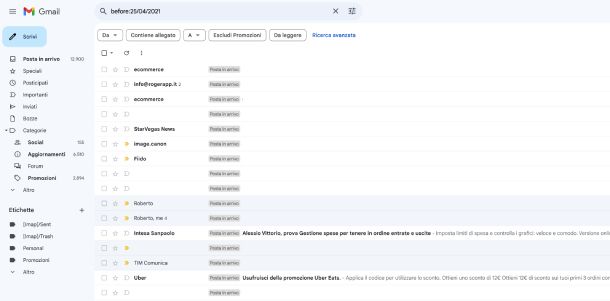
Puoi trovare email vecchie su Gmail da PC procedendo in modo molto semplice. Per prima cosa, apri il browser che solitamente utilizzi per navigare su Internet (es. Google Chrome), collegati al sito di Gmail ed effettua eventualmente il login al tuo account Google inserendo indirizzo email e password.
Nel passaggio successivo, clicca sul campo Cerca della posta collocato in alto e digita before:gg/mm/aaaa (es. before:27/08/2024) per visualizzare soltanto le email ricevute prima della data impostata, after:gg/mm/aaaa (es. after:13/09/2019) per vedere esclusivamente le mail ricevute dopo la data impostata oppure after:gg/mm/aaaa before:gg/mm/aaaa (es. after:13/09/2019 before:27/08/2024) per vedere le email ricevute nell’intervallo di date inserito.
Una volta scelto l’operatore di ricerca preferito, premi il tasto Invio della tastiera per visualizzare il risultato. Gmail ti mostrerà i vari messaggi di posta elettronica dal più recente al meno recente. Puoi andare avanti nelle eventuali altre pagine cliccando sulla freccia rivolta verso destra presente in corrispondenza di 1—50 di molti.
Inoltre, hai la possibilità di perfezionare ulteriormente la ricerca utilizzando i pulsanti Da, Contiene allegato, A, Escludi Promozioni e Da leggere e/o la voce Ricerca avanzata.
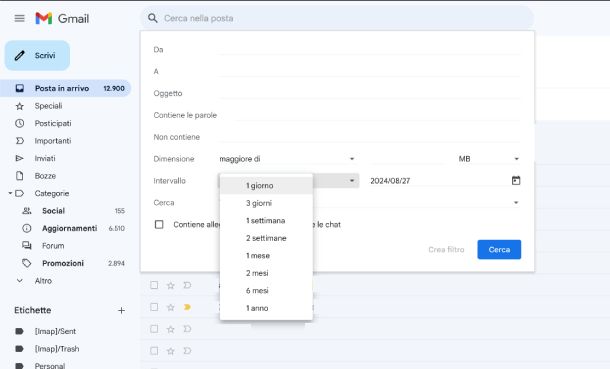
In alternativa agli operatori di ricerca, puoi procedere in questo modo. Premi sull’icona dei tre trattini presente nel campo Cerca nella posta (in modo da accedere alla sezione Mostra opzioni di ricerca), individua il campo Intervallo e seleziona tra 1 giorno, 3 giorni, 1 settimana, 2 settimane, 1 mese, 2 mesi, 6 mesi o 1 anno a seconda delle tue esigenze.
Successivamente, accanto, digita la data di riferimento oppure utilizza il calendario mostrato sotto per selezionare il giorno. Imposta eventualmente altri parametri desiderati (e. Da, A, Oggetto, Contiene le parole, Non contiene ecc.) e premi sul pulsante Cerca per cercare. Anche in questo caso, vedrai comparire le email nell’ordine dalla più recente alla meno recente e potrai navigare tra le varie pagine premendo sulla freccia rivolta verso destra.
Da smartphone e tablet
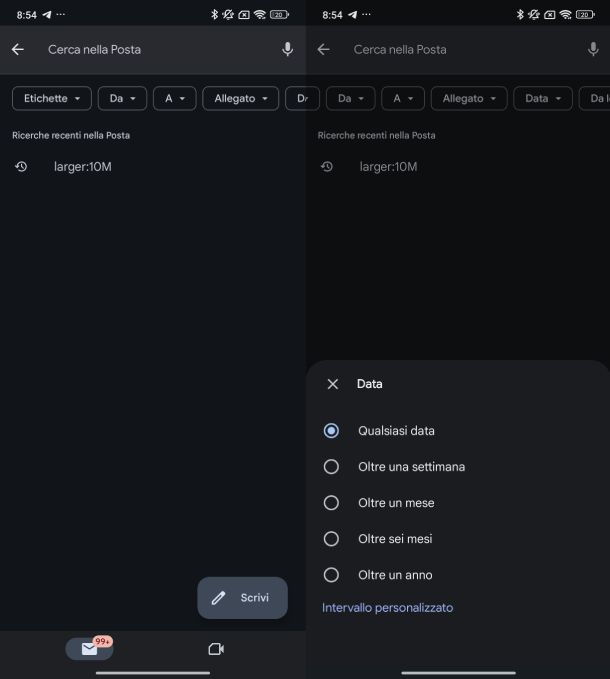
Per trovare email vecchie su Gmail su Android o iPhone/iPad, apri l’app del celebre servizio di posta, premi sul campo Cerca nella Posta/Cerca nella posta in alto e utilizza gli operatori di ricerca after, before oppure after e before insieme come visto nel capitolo precedente su PC. In alternativa, scorri verso sinistra i vari pulsanti presenti sotto al campo Cerca nella posta e fai tap su quello Data con freccia giù.
A questo punto scegli tra Oltre una settimana, Oltre un mese, Oltre sei mesi/Oltre 6 mesi, Oltre un anno o Intervallo personalizzato. Se hai selezionato quest’ultima opzione e disponi di uno smartphone o tablet Android, inserisci la Data di inizio e la Data di fine tramite il calendario sottostante oppure premi sull’icona della matita, digita la data dei campi Data di inizio e Data di fine usando il tastierino numerico seguendo l’ordine gg/mm/aaaa e pigia sul pulsante OK per confermare.
Hai un device Apple? Inserisci la data di inizio in Da: e quella di fine in A: usando il calendario proposto e conferma l’inserimento premendo sul pulsante OK.

Autore
Salvatore Aranzulla
Salvatore Aranzulla è il blogger e divulgatore informatico più letto in Italia. Noto per aver scoperto delle vulnerabilità nei siti di Google e Microsoft. Collabora con riviste di informatica e cura la rubrica tecnologica del quotidiano Il Messaggero. È il fondatore di Aranzulla.it, uno dei trenta siti più visitati d'Italia, nel quale risponde con semplicità a migliaia di dubbi di tipo informatico. Ha pubblicato per Mondadori e Mondadori Informatica.